Java - I/O Streams: Guida per principianti
Ciao a tutti, aspiranti programmatori Java! Oggi, intraprenderemo un avventuroso viaggio nel mondo degli stream di input/output (I/O) di Java. Non preoccupatevi se siete completamente nuovi alla programmazione – sarò la vostra guida amichevole e faremo ogni passo insieme. Alla fine di questo tutorial, gestirete file e stream come un professionista!
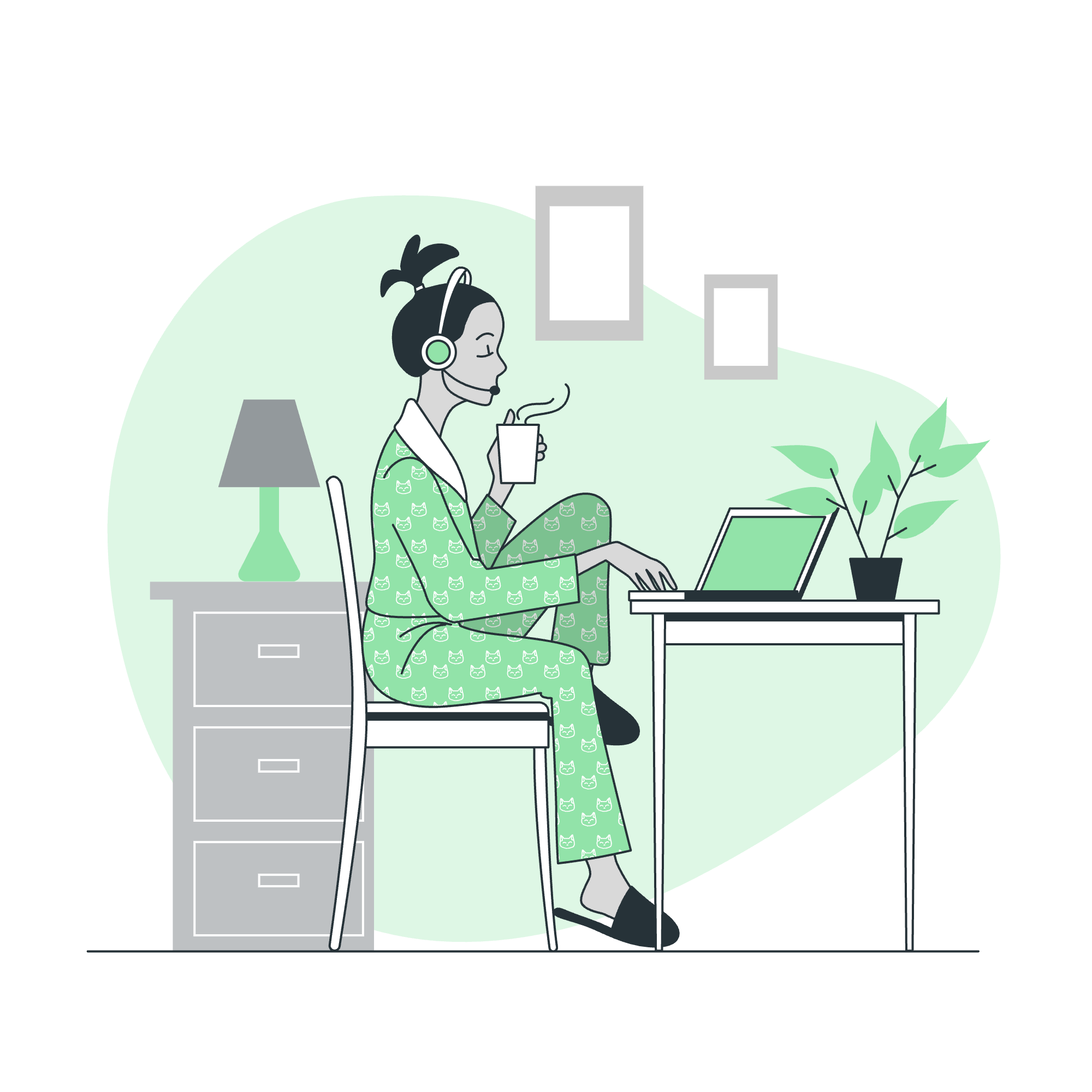
Cos'sono gli stream I/O?
Prima di immergerci, diamo un'occhiata a cosa sono gli stream I/O. In Java, uno stream è una sequenza di dati. La parte "I/O" sta per Input/Output. Quindi, gli stream I/O sono il modo in cui Java gestisce la lettura e la scrittura da e verso varie fonti, come file, connessioni di rete o anche la console.
Pensa a uno stream come un fiume di dati. Puoi fare una delle seguenti cose:
- Prendere acqua (dati) dal fiume (input stream)
- Mettere acqua (dati) nel fiume (output stream)
Stream standard
Java fornisce tre stream standard già configurati per noi:
- System.in (Stream di input)
- System.out (Stream di output)
- System.err (Stream di output per errori)
Iniziamo con un semplice esempio:
import java.util.Scanner;
public class HelloStream {
public static void main(String[] args) {
Scanner scanner = new Scanner(System.in);
System.out.print("Come ti chiami? ");
String name = scanner.nextLine();
System.out.println("Ciao, " + name + "!");
scanner.close();
}
}In questo esempio, utilizziamo System.in per leggere l'input dell'utente e System.out per visualizzare l'output. La classe Scanner ci aiuta a leggere dall'input stream facilmente.
Lettura e scrittura di file
Ora, passiamo a qualcosa di più interessante – lavorare con i file!
Lettura da un file
Ecco come leggere da un file:
import java.io.BufferedReader;
import java.io.FileReader;
import java.io.IOException;
public class FileReaderExample {
public static void main(String[] args) {
try (BufferedReader reader = new BufferedReader(new FileReader("example.txt"))) {
String line;
while ((line = reader.readLine()) != null) {
System.out.println(line);
}
} catch (IOException e) {
System.err.println("Si è verificato un errore: " + e.getMessage());
}
}
}Questo codice legge un file chiamato "example.txt" riga per riga e stampa ogni riga sulla console. La dichiarazione try-with-resources assicura che il file venga chiuso correttamente dopo aver terminato la lettura.
Scrittura su un file
Scrivere su un file è altrettanto semplice:
import java.io.BufferedWriter;
import java.io.FileWriter;
import java.io.IOException;
public class FileWriterExample {
public static void main(String[] args) {
try (BufferedWriter writer = new BufferedWriter(new FileWriter("output.txt"))) {
writer.write("Ciao, File I/O!");
writer.newLine();
writer.write("Questa è una nuova riga.");
} catch (IOException e) {
System.err.println("Si è verificato un errore: " + e.getMessage());
}
}
}Questo codice crea un nuovo file chiamato "output.txt" e scrive due righe al suo interno.
FileOutputStream
A volte, potresti aver bisogno di scrivere dati binari su un file. Ecco dove FileOutputStream diventa utile:
import java.io.FileOutputStream;
import java.io.IOException;
public class FileOutputStreamExample {
public static void main(String[] args) {
try (FileOutputStream fos = new FileOutputStream("binary.dat")) {
byte[] data = {65, 66, 67, 68, 69}; // Valori ASCII per A, B, C, D, E
fos.write(data);
} catch (IOException e) {
System.err.println("Si è verificato un errore: " + e.getMessage());
}
}
}Questo esempio scrive dati binari su un file chiamato "binary.dat".
Navigazione dei file e I/O
Java fornisce la classe File per lavorare con percorsi di file e directory. Ecco un esempio:
import java.io.File;
public class FileNavigationExample {
public static void main(String[] args) {
File file = new File("example.txt");
System.out.println("Il file esiste: " + file.exists());
System.out.println("Nome del file: " + file.getName());
System.out.println("Percorso assoluto: " + file.getAbsolutePath());
}
}Questo codice mostra come ottenere informazioni su un file utilizzando la classe File.
Directory in Java
Lavorare con le directory è simile a lavorare con i file. Vediamo come creare una directory:
import java.io.File;
public class DirectoryExample {
public static void main(String[] args) {
File dir = new File("newDirectory");
if (dir.mkdir()) {
System.out.println("Directory creata con successo!");
} else {
System.out.println("Impossibile creare la directory.");
}
}
}Questo codice crea una nuova directory chiamata "newDirectory" nella directory di lavoro corrente.
Elenco delle directory
Infine, vediamo come elencare il contenuto di una directory:
import java.io.File;
public class ListDirectoryExample {
public static void main(String[] args) {
File dir = new File(".");
String[] fileList = dir.list();
if (fileList != null) {
for (String fileName : fileList) {
System.out.println(fileName);
}
} else {
System.out.println("La directory non esiste o non è una directory.");
}
}
}Questo codice elenca tutti i file e le directory nella directory corrente.
Conclusione
Congratulazioni! Avete appena fatto i vostri primi passi nel mondo degli stream di I/O di Java. Abbiamo coperto molto terreno, dalla lettura/scrittura di base ai file e alle operazioni sulle directory. Ricorda, la pratica fa il maestro, quindi non esitare a sperimentare con questi concetti.
Ecco una tabella di riferimento rapida dei metodi che abbiamo utilizzato:
| Metodo | Descrizione |
|---|---|
Scanner.nextLine() |
Legge una riga di testo dall'input |
BufferedReader.readLine() |
Legge una riga di testo da un file |
BufferedWriter.write() |
Scrive una stringa su un file |
BufferedWriter.newLine() |
Scrive un separatore di riga su un file |
FileOutputStream.write() |
Scrive byte su un file |
File.exists() |
Controlla se un file esiste |
File.getName() |
Ottiene il nome di un file |
File.getAbsolutePath() |
Ottiene il percorso assoluto di un file |
File.mkdir() |
Crea una directory |
File.list() |
Elenca il contenuto di una directory |
Seguiamo la programmazione, la crescita e, soprattutto, divertiti! Ricorda, ogni esperto era una volta un principiante. Buon coding!
Credits: Image by storyset
